在与空气有热交换的表面上定义壳体网格
将视图置为 X-Y 平面,将单位改回 Inch (Pound f),然后点击创建壳体网格图标:
用框选方式选择实体,在分别点击 1、2 两处后,注意不要马上确认,而是按鼠标右键,选择Save as Group,然后输入组名为 AIR PASSAGES ,Done,Done,出现 Define Mesh 表单。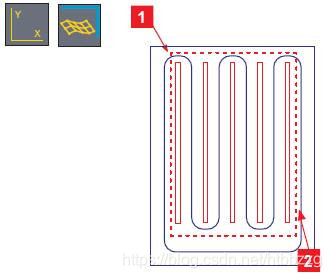
在 Define Mesh 表单中:设置单元长度为 2,然后预览和保存网格:

文章图片
在曲线上定义梁单元:
点击创建梁单元图标,在鼠标右键菜单中选择 Filter,然后选择 Curves -> Pick Only -> All -> 在右键菜单中选择 Save as Group -> 组名 WATER FLOW -> Done:

文章图片
在定义梁单元的表单中:
输入单元长度 2,可以通过Beam Options 选择梁截面为 Section 3x3,为了在圆弧部分增加单元密度,在 Free Options 中设置 Percent Deviation 为 20。
然后设置梁单元的材料。点击 Other,再点击材料小窗口右边的问号,调出材料表单。在材料类型设置中,关闭 Finite Element Modeling,激活 Fluid/Thermal -> Liquid -> OK -> 选择 TMG_WATER -> OK.
回到定义网格表单后,预览和保存网格。
如果没有看到梁单元的截面形状,可以通过 Ctrl-M 打开隐藏菜单,然后选择 Fem Display Options -> Beam section -> On。
所生成的网格:
【I-deas TMG 基础培训教程 – 小例题 (11)续】

文章图片
选择一个梁单元,定义组 Pump:

文章图片
然后通过 Ctrl-M 调出全部菜单,关闭梁截面显示

文章图片

文章图片
在换热器的 6 个外表面上定义壳体网格
单元长度为 2,然后预览和保存网格:

文章图片
为了后面定义底面处的热载荷条件,用底面定义一个几何组 - Hot Wall。
为了定义表面与周围环境的热交换,用全部表面定义一个几何组,名为 ALL SURFACES。
将模型存盘。















